
Sadržaj
- Što je iCloud?
- Kako koristiti iCloud
- Što radi iCloud?
- Kako uključiti iCloud
- Kako koristiti iCloud Drive
- Kako koristiti iCloud fotografije
- Kako koristiti iCloud Backup
- Kako koristiti iCloud privjesak za ključeve
- Kako koristiti Find My iPhone
- Zajedničko dijeljenje s iCloudom
- Zajedničko korištenje iCloud lokacije
- Kako kupiti više iCloud Storage
Ovaj vodič će objasniti kako koristiti iCloud, što je iCloud i što možete učiniti s iCloudom.
iCloud je Appleova mrežna pohrana podataka i usluga aplikacija koja omogućuje sinkronizaciju podataka između iPhonea, iPad-a, Mac-a i čak računala. Korištenje iCloud na Windows računalu je jednostavno, ali morate ga postaviti.
U ovom će vam vodiču pokazati kako koristiti iCloud na iPhoneu, iPadu i na drugim uređajima. Naš iCloud vodič će vas provesti kroz neke od najvećih značajki i podijeliti iCloud savjete i trikove koji će vam pomoći da koristite besplatnu uslugu.
Ne morate plaćati za iCloud, ali ako ga želite iskoristiti do punog potencijala, morat ćete kupiti više prostora za pohranu na iCloud jer dobivate samo 5 GB od Apple-a.
Što je iCloud?
iCloud je online usluga tvrtke Apple koja sinkronizira podatke između uređaja i uključuje on-line kopiju vaših podataka. To uključuje fotografije, kontakte, dokumente tvrtke Apple, podsjetnike, razne druge datoteke i podatke iz aplikacija. Ova usluga također vam omogućuje da provjerite vašu iCloud poštu online, vidite kalendar, pronađete izgubljeni iPhone i još mnogo toga.

Jedan od najpopularnijih razloga za korištenje usluge iCloud je sigurnosno kopiranje iPhone ili iPad uređaja na iCloud. Kada to učinite, možete vratiti iCloud sigurnosnu kopiju koja vaše aplikacije, podatke i druge podatke vraća na vaš iPhone bez potrebe za korištenjem računala.
iCloud je mnogo više od mjesta na koje možete staviti svoje datoteke kao što biste mogli koristiti Dropbox, ali morate znati kako koristiti iCloud kako biste iskoristili ove značajke.
Kako koristiti iCloud
Trebate Apple ID i lozinku za korištenje iCloud na iPhone, iPad, Mac ili Windows. Ovo je besplatan račun i ako kupite glazbu ili aplikacije putem aplikacije iTunes, već je imate. Osim ako ste novi korisnik za iPhone, trebali biste imati jedan od njih. Ako ne, stvorit ćete Apple ID kada uključite iPhone ili se možete spojiti na internet kako biste stvorili Apple ID.
Ovo su područja u kojima ćemo vam pokazati kako koristiti iCloud u ovom vodiču:
- Kako uključiti iCloud
- Kako koristiti iCloud Drive
- Kako koristiti iCloud fotografije
- Kako koristiti iCloud Backup
- Kako koristiti iCloud privjesak za ključeve
- Kako koristiti Find My iPhone
- Kako koristiti iCloud obiteljsko dijeljenje
- Kako upravljati iCloud dijeljenjem lokacije
- Kupite više iCloud pohrane
Pomoću tih manjih vodiča možete ući u iCloud i naučiti kako koristiti iCloud.
Što radi iCloud?
iCloud sinkronizira vaše podatke i podatke s iPhone uređaja na iCloud, a zatim na iPad, Mac i Windows pomoću posebnog alata koji većinu značajki iCloud donosi na računalo sa sustavom Windows 7 ili Windows 8. t
iCloud je također kako možete automatski izraditi sigurnosnu kopiju vaših iPhone i iPad fotografija tako da su sve vaše fotografije sigurne ako se nešto dogodi vašem iPhoneu. Usluga također može sigurnosno kopirati vaš iPhone potpuno tako da možete vratiti bez korištenja iTunes i dobiti sve svoje aplikacije i datoteke natrag. iCloud Keychain korisnicima omogućuje sinkronizaciju lozinki između iPhone, iPad i Mac računala u Safariju. Značajka Find My iPhone omogućuje korisnicima da pronađu izgubljeni ili ukradeni iPhone, iPad ili Mac.
U nastavku ćemo objasniti kako koristiti te mnoge značajke usluge iCloud.
Kako uključiti iCloud
Za mnoge korisnike iCloud je već uključen tijekom dijela postavljanja iPhonea, ali možete provjeriti je li uključen i provjerite pojedinačne iCloud postavke s ovim odjeljkom.
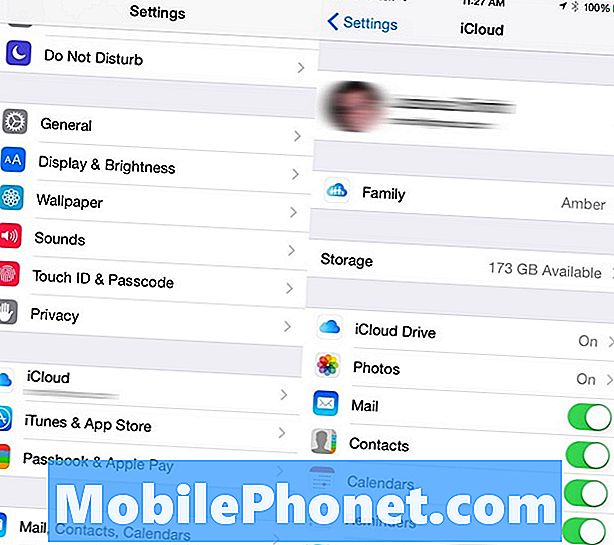
Ovako ćete uključiti iCloud s iPhone uređaja.
Ići Postavke -> iCloud da biste vidjeli sve postavke i opcije na uređaju iPhone ili iPad. Ako već niste uključili iCloud, ovdje se možete prijaviti u iCloud s Apple ID-om i lozinkom.
Nakon što se prijavite vidjet ćete opcije za uključivanje iCloud opcija koje kontroliraju što iCloud može učiniti. Većina korisnika će htjeti ostaviti ove iCloud opcije uključene. Kada je uključen, opcije se sinkroniziraju s iCloudom, tako da su dostupne na iCloud.com i na drugim uređajima tvrtke Apple.
Možete isključiti bilo koju opciju koju ne želite isključiti da biste zaustavili sinkronizaciju tih podataka s uređajima i iCloudom.
Bilo koja od postavki sUključeno> nudi više informacija i postavki koje možete kontrolirati. To su iCloud Drive, Photos, Backup, Keychain i Find My iPhone.
Kako koristiti iCloud Drive
iCloud Drive je opcija za spremanje podataka iz Apple-a koja je dostupna u iOS 8 i OS X Yosemite. Ova besplatna usluga sigurnosno kopira vaše datoteke i sinkronizira ih između različitih uređaja.
Evo kako koristiti iCloud Drive s iPhone i Mac računalima. Ako ste u sustavu Windows trebat će vam poseban alat i slijediti upute kako koristiti iCloud pogon na Windows 7 i Windows 8.

Saznajte što je iCloud Drive i što može učiniti za vas.
Ne postoje stvarne aplikacije za iCloud Drive, ali neke aplikacije mogu se povezati kako bi stavile svoje podatke u iCloud Drive. Na Mac računalu trebali biste vidjeti opciju za iCloud Drive u Finderu i na Windowsima iCloud upravljačka ploča dodaje iCloud Drive kao mapu u Windows Exploreru.
Aplikaciju Dokumenti 5 možete preuzeti za svoj iPhone i iPad, što je najbliže aplikaciji iCloud drive-a kao što ćete sada dobiti. Ova aplikacija će vam omogućiti da vidite sve u vašem iCloud Driveu za pohranu i pregledate datoteke. Ako se radi o datoteci koju aplikacija može otvoriti, otvorit će se izravno u njoj. Ako ne, možete odabrati Otvori u, a zatim odabrati drugu aplikaciju.
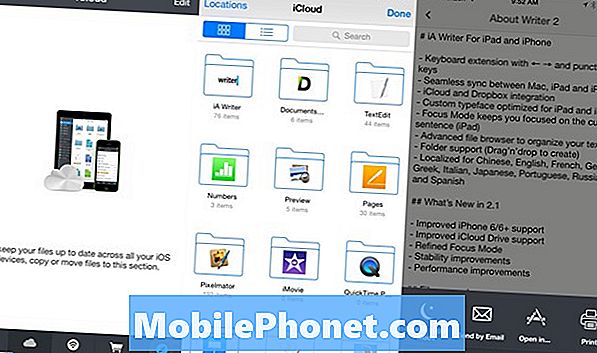
Koristite ovo umjesto službene aplikacije iCloud Drive za iPhone.
Otvori dokumente 5 -> Dodirnite Oblak na dnu zaslona, zatim na iCloud Drive -> pronađite datoteku koju želite otvoriti i dodirnite je.
Nakon što se datoteka otvori, možete dodirnite ikonu za dijeljenje u gornjem desnom kutu zatim na Otvori u za otvaranje datoteke u drugoj aplikaciji na vašem iPhoneu.
Na kraju će ova usluga biti bolja ako Apple isporuči iCloud drive aplikaciju koja radi sve ovo za vas, ali za sada trebate koristiti iCloud Drive s određenim aplikacijama koje ne čine sve na jednom mjestu.
Kako koristiti iCloud fotografije
Kartica iCloud Photos (Kontakti iCloud) kontrolira koje se fotografije sinkroniziraju i automatski se vraćaju na iCloud. Iako je u beta fazi, iCloud foto knjižnica je odlična opcija za uključivanje. To vam omogućuje sinkronizaciju svih vaših iPhone fotografija s iCloudom i ostalim vašim iOS uređajima, a uskoro i aplikacijom Photos na OS X Yosemite.
Upotrijebite ovaj vodič za uključivanje iCloud foto knjižnice s iPhone uređaja. Ako nemate iPhone od 128 GB, dobro je odabrati Optimizirajte pohranu za iPhone da ne ostanete bez prostora držeći fotografije na punoj razlučivosti na svom iPhoneu.
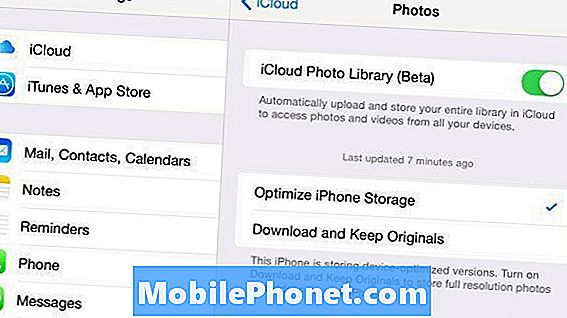
Koristite iCloud Foto knjižnicu da biste sinkronizirali svoje iPhone fotografije na svim uređajima.
u odjeljku iCloud Photos također možete odabrati želite li koristiti My Photo Stream za učitavanje novih fotografija i dijeljenje na sve uređaje povezane s iCloudom kada ste na WiFi.
Druga opcija omogućuje korisnicima da učitaju Burst fotografije, koje će zadržati sve fotografije u nizu i učitati ih. Osim ako to ne uključite, morat ćete odabrati favorite prije nego što ih prenesete.
Opcija iCloud Photo Sharing omogućuje vam stvaranje i dijeljenje albuma s drugim korisnicima, što olakšava dijeljenje fotografija s grupnog putovanja ili događaja.
Možeš prijavite se na iCloud na bilo kojem računalu s Appleovim ID-om i lozinkom da biste vidjeli sve svoje fotografije. Kada ste na drugom iOS uređaju, u biblioteci fotografija vidjet ćete fotografije snimljene na drugim uređajima koje posjedujete.
Kako koristiti iCloud Backup
Ako odlučite koristiti iCloud sigurnosnu kopiju, vaš iPhone ili iPad automatski će se sigurnosno kopirati na iCloud kada je spojen na WiFI, on se puni i zaključava se. Za većinu korisnika to znači da postoji iCloud sigurnosna kopija njihovog iPhone ili iPad uređaja koji je najviše jedan dan jer će se vratiti kada se napuni noću.
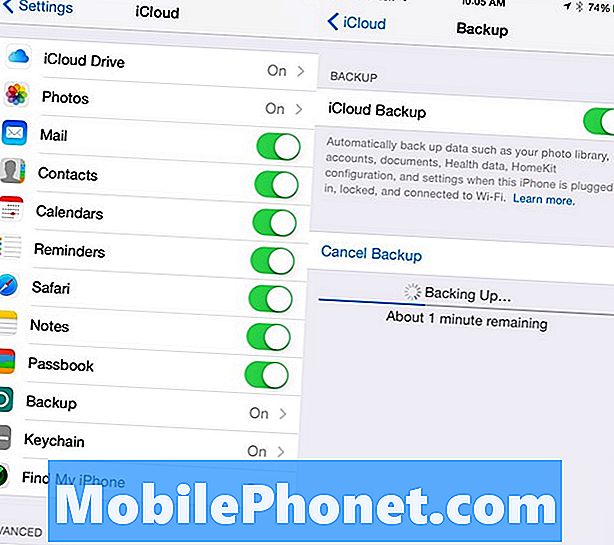
Kako koristiti iCloud sigurnosnu kopiju.
Ići Postavke -> iCloud -> Sigurnosna kopija -> iCloud Backup On uključiti. Također možete izvesti ručno sigurnosno kopiranje tapkanje Back Up Now.
Prva sigurnosna kopija će potrajati dugo, ali buduće iCloud sigurnosne kopije mogu potrajati samo nekoliko minuta.
Kako koristiti iCloud privjesak za ključeve
Usluga iCloud Keychain je izvrsna ako koristite samo Safari. Time će se vaše lozinke i podaci za prijavu sinkronizirati na svim uređajima tvrtke Apple, ali samo unutar aplikacije Safari. To također možete koristiti za stvaranje sigurnih zaporki.
Ići Postavke -> iCloud -> Keychain -> iCloud Keychain na On. Sljedeći dodirnite Naprednoi odaberite želite li koristiti sigurnosni kod da biste odobrili druge uređaje i unesite broj telefona za potvrdu.
Mozes ici uPostavke> Safari -> Zaporke i automatsko popunjavanjeza kontrolu sinkronizacije, uključujući lozinke, kreditne kartice i podatke za kontakt.

Ovo je način kako postaviti iCloud Keychain.
Kada želite koristiti iCloud Keychain, samo trebate posjetiti web stranicu koju želite koristiti i ako je već pohranjena, vidjet ćete podatke za prijavu koji su unaprijed popunjeni.
Prilikom izrade novog računa možete odabrati da Safari pohrani podatke i izradi siguran pristupni kôd.
Ako ne koristite Safari na Mac računalu ili koristite računalo sa sustavom Windows, LastPass je dobra alternativa koja funkcionira u bilo kojem pregledniku i olakšava pronalaženje vaših podataka za prijavu u aplikacije, što je područje u kojem iCloud Keychain ne uspijeva ,
Kako koristiti Find My iPhone
Opcije programa Find My iPhone dio su usluge iCloud. IćiPostavke -> iCloud -> Pronađi moj iPhonekako biste provjerili je li uključena. Pomoću značajke Find My iPhone možete pratiti lokaciju izgubljenog ili ukradenog iPhone uređaja, reproducirati šum, poslati poruku za prikaz na zaslonu i čak obrisati iPhone kako biste zaštitili svoje podatke.
Kada je Find My iPhone uključen, netko tko ima vaš iPhone ne može ga vratiti na korištenje kao vlastiti ili ga preprodati.

Olakšajte pronalaženje izgubljenog ili ukradenog iPhonea.
To je također dobra ideja uključite Pošalji zadnju lokaciju, Ovo šalje GPS informacije za vaš iPhone neposredno prije nego što baterija prestane raditi, tako da je lakše pronaći izgubljeni iPhone ili otkriti gdje je ukraden iPhone.
Više o tome što učiniti ako vam iPhone ukrade.
Zajedničko dijeljenje s iCloudom
S dijeljenjem iCloud obitelji u sustavu iOS 8 možete dijeliti svoje aplikacije, glazbu, filmove i knjige s drugim članovima svoje obitelji bez potrebe da ih ponovno kupujete. Također možete kontrolirati kupnje s dječjih računa i dobiti obavijest kako biste mogli odobriti ili odbiti kupnju s vašeg iPhonea čak i kada niste s djetetom koje želi nešto kupiti.

Postavljanje obiteljskog dijeljenja za iOS 8 iz postavki.
Sve će se obiteljske kupnje naplatiti na jednoj kreditnoj kartici, tako da ne možete postaviti obiteljski udjel sa slučajnom osobom na mreži, a da im ne omogućite pristup aplikacijama i filmovima putem kreditne kartice Ideja je da to pomogne obiteljima, a ne ljudima koji traže besplatne aplikacije.
Upotrijebite ovaj vodič da biste saznali kako uključiti dijeljenje iCloud obitelji i kako postaviti iCloud obiteljsku podjelu. Također će vam pokazati kako koristiti aplikacije i kupnje od drugih članova obitelji.
U App Store idite na Ažuriranja -> Kupili i zatim dodirnite ime drugog člana da biste vidjeli njihove kupnje i instalirali na svoj iPhone.
Zajedničko korištenje iCloud lokacije
Pod naprednim odjeljkom iCloud postavki možete vidjeti s kime dijelite svoju lokaciju. To uključuje i iCloud obitelj i prijatelje koje ste odabrali u aplikaciji Pronađi moje prijatelje. To je jednostavan način da vidite tko može vidjeti vašu lokaciju, koja se lokacija dijeli i brzo brisanje pristupa.
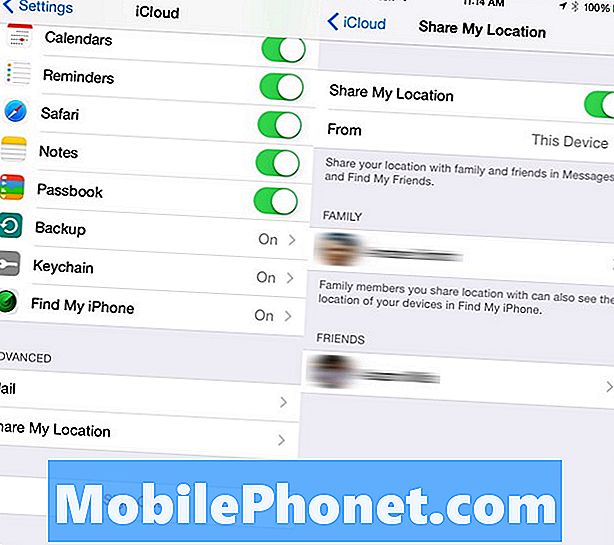
Upravljanje iCloud dijeljenjem lokacije.
Ići Postavke -> iCloud -> Napredno - Dijeli moju lokaciju za promjenu opcija. Isključivanje dijeljenja lokacije u potpunosti, odabir dijeljenja s drugog uređaja i brisanje pristupa onih koji izravno prate vašu lokaciju s jednog mjesta.
Kako kupiti više iCloud Storage
Dobivate samo 5 GB besplatne iCloud pohrane, bez obzira na to koliko novih iPhona, iPada i Macova kupite. Ako trebate više prostora, možete kupiti više iCloud pohrane. Ako ga koristite za sigurnosno kopiranje više uređaja i za pohranu vaše iCloud biblioteke fotografija, u nekom će trenutku morati kupiti više iCloud pohrane.
Da biste to učinili, idite na Postavke -> iCloud -> Pohrana -> Promjena plana pohrane -> Odaberite opciju pohrane -> Kupi -> Unesite lozinku
Cijene iCloud pohrane dostupne su od 99 centi mjesečno do 19,99 USD.
- 20 GB - 0,99 USD mjesečno
- 200 GB - 3,99 USD mjesečno
- 500GB - 9,99 USD mjesečno
- 1 TB - 19,99 USD mjesečno
To možete promijeniti u bilo kojem trenutku i dobit ćete e-poštu mjesečno kako bi vas obavijestili da ćete se naplatiti za nadogradnju iCloud pohrane. Ne postoji mogućnost plaćanja za godinu dana i ušteda.


